Acceda al enlace a través de otros dispositivos para evitar el problema
- El error GroupMe incapaz de cargar la conversación puede ocurrir en dispositivos móviles y PC.
- Los problemas de conexión de red, los problemas del servidor y los datos temporales de la aplicación pueden causar el error.
- Solucione el problema actualizando GroupMe y borrando los cachés de la aplicación.

XINSTALAR HACIENDO CLIC EN EL ARCHIVO DE DESCARGA
- Descarga Fortect e instálalo en tu computadora
- Inicie el proceso de escaneo de la herramienta. para buscar archivos corruptos que son la fuente de su problema.
- Haga clic derecho en Iniciar reparación para que la herramienta pueda iniciar el algoritmo de fijación.
- Fortect ha sido descargado por 0 lectores este mes.
GroupMe es una aplicación de mensajería grupal gratuita propiedad de Microsoft que lo ayuda a mantenerse en contacto con amigos y familiares. Sin embargo, muchos usuarios se quejan de ver el No se puede cargar la conversación error en GroupMe. Este artículo lo guiará a través de los pasos básicos para resolverlo en su PC.
Por otro lado, puedes consultar nuestra guía para hacer sin esfuerzo Videollamadas de Microsoft Teams dentro de GroupMe en unos pocos pasos.
¿Por qué no se cargan mis mensajes de GroupMe?
- El error puede ocurrir si una invitación no recibe respuesta durante más de 14 días.
- Si su conexión a Internet es débil o intermitente.
- Problemas del servidor como mantenimiento, actualizaciones u otros problemas técnicos por parte de GroupMe.
- Problemas relacionados con la configuración de la cuenta o problemas de sincronización pueden causar el problema.
- Es posible que una versión obsoleta de la aplicación GroupMe no sea compatible con las funciones actuales.
- Los datos temporales o el caché almacenados por la aplicación GroupMe en su dispositivo pueden corromperse.
- Ciertas configuraciones de dispositivos o sistemas operativos pueden ser incompatibles con la aplicación GroupMe.
¿Hay un límite en los mensajes de GroupMe?
No, no hay un límite de 160 caracteres en los mensajes de GroupMe. En cuanto a la cantidad de miembros que puede tener, ese número se establece en 5000.
Sin embargo, dado que no hay límite de mensajes, esos grupos grandes pueden ser difíciles de seguir.
¿Qué puedo hacer si GroupMe no puede cargar la conversación?
Observe las comprobaciones preliminares que se describen a continuación antes de intentar cualquier solución avanzada para el problema:
- Cierra la aplicación GroupMe y reinicia tu dispositivo para resolver problemas temporales.
- Intente reiniciar su módem/enrutador o conectarse a una red diferente para solucionarlo. congestión en la red y otros problemas relacionados con la red que causan el error.
- Visite el sitio web de estado de GroupMe para ver si hay algún problema o corte de servicio informado.
- Copie el enlace de invitación a otro dispositivo, preferiblemente un dispositivo Apple o a través de la versión web.
- Haga clic en el enlace para unirse al grupo y asegúrese de que esto se refleje en su dispositivo inicial. (Móvil o PC)

- Una vez que se refleje, cierre sesión en otros dispositivos además de su dispositivo GroupMe predeterminado.
Algunos usuarios han afirmado que acceder al enlace en otros dispositivos ayudó a solucionar el problema de la incapacidad para cargar el error de conversación.
2. Actualizar la aplicación GroupMe
- Haga clic con el botón izquierdo en el Comenzar botón, tipo tienda de EMy haga clic en el resultado para iniciar.
- Buscar Agrupame y tóquelo para abrir la página de la aplicación.

- Si está disponible, haga clic en el Actualizar botón en la página de la aplicación. Descargará e instalará la última versión de GroupMe en su dispositivo.

- Una vez completada la actualización, puede abrir el Agrupame aplicación e inicie sesión para ver si puede acceder a sus conversaciones.
Los pasos anteriores son para PC con Windows. Puede intentar un enfoque similar tanto para Android como para iPhone.
- Código de error de zoom 10002: qué es y cómo solucionarlo
- ¿Qué es Uiwatchdog.exe y cómo solucionar sus errores del sistema?
- Solución: PowerPoint encontró un problema con el contenido
- ¿Qué es Uhelper.exe y debería desinstalarlo?
- ¿Qué es Qhsafetray.exe y cómo corregir sus errores de aplicación?
3. Reinicie la aplicación para borrar el caché
- Haga clic con el botón izquierdo en el Comenzar menú y haga clic Ajustes.
- Localizar aplicaciones y haga clic en Aplicaciones instaladas.

- Luego, busca Agrupame, Selecciona el menú de opcionesy haga clic en Opciones avanzadas.

- Ahora, ubique y seleccione el Reiniciar botón. Luego, haga clic en el Reiniciar de nuevo para confirmar la selección.

- Ahora, reinicie la aplicación y verifique si el problema está solucionado.
Después del reinicio, GroupMe comenzará con un caché limpio, eliminando cualquier dato temporal almacenado por la aplicación, lo que hará que no pueda cargar conversaciones.
Alternativamente, puede leer nuestra guía sobre cómo arreglar Estado de Microsoft Teams atascado en Fuera de la oficina en tu computadora
Si tiene más preguntas o sugerencias, por favor déjelas en la sección de comentarios a continuación.
¿Sigues experimentando problemas?
PATROCINADO
Si las sugerencias anteriores no han resuelto su problema, su computadora puede experimentar problemas de Windows más graves. Sugerimos elegir una solución todo en uno como Fortalecer para solucionar problemas de manera eficiente. Después de la instalación, simplemente haga clic en el Ver y arreglar botón y luego presione Iniciar reparación.
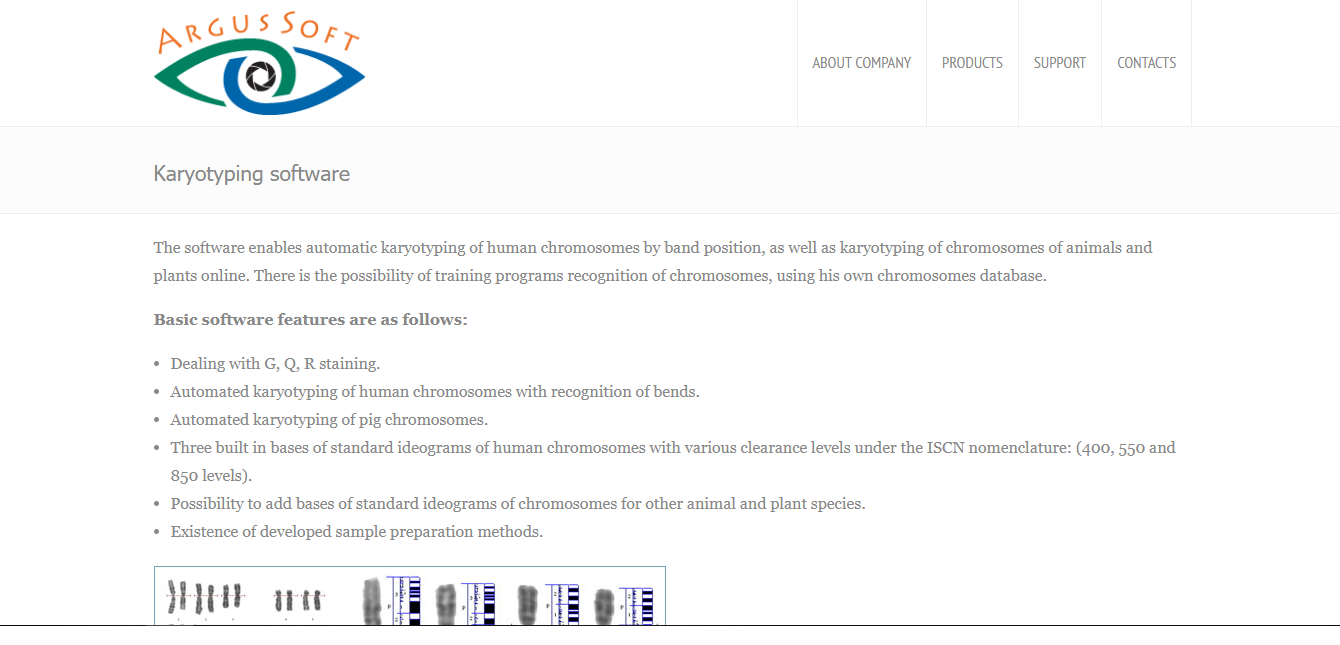
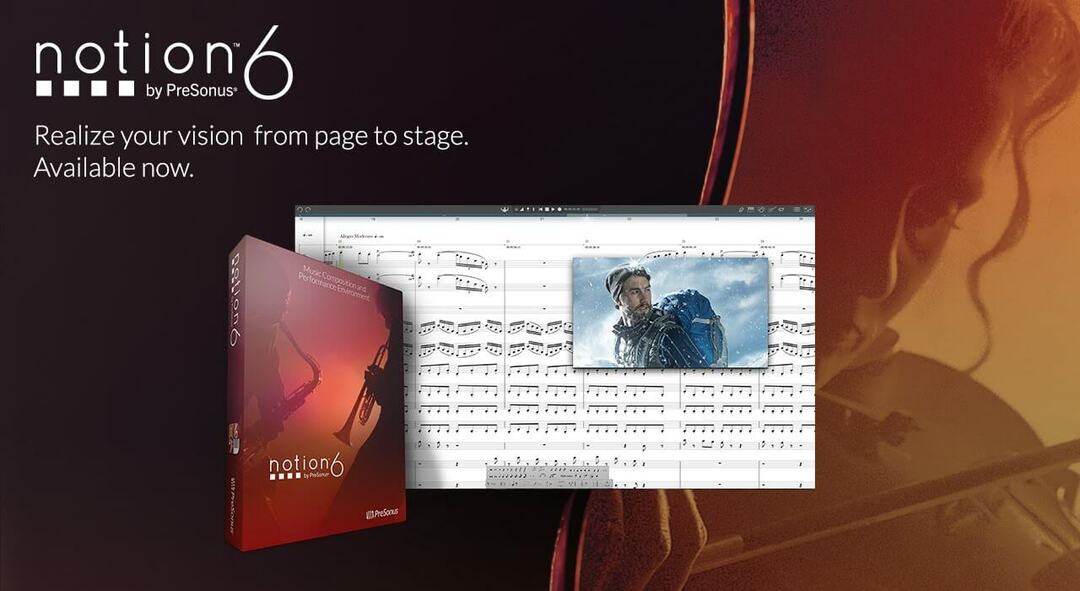
![Los 6 mejores programas de detección de filtraciones de datos [Hogar y empresa]](/f/3e517da903db45ce0ee20f8564545657.jpg?width=300&height=460)